Telegramをしばらく使用すると、チャット、チャンネル、さらにはボットとの会話が散らかってしまうことがよくあります。チャットを一番上に固定しても、それだけでは不十分です。より良い整理整頓のためには、Telegramのフォルダを使用する必要があります。
Telegramのチャットを整理し、サービスをより簡単にナビゲートできるようにするために、フォルダを設定して編集する方法を説明します。
Telegramでフォルダを作成する方法
Telegramのフォルダは、モバイルアプリまたはデスクトップアプリのいずれかを使用して作成できます。どのプラットフォームでも、プロセスはほぼ同じです。使用しているデバイスに関係なく、設定メニューを開く必要があります。
Androidまたはデスクトップでは、Telegramの左上にある3行のメニューをクリックして設定を選択します。iPhoneまたはiPadでは、下部にある設定をタップします。設定画面が表示されたら、フォルダ(またはチャットフォルダ)をタップしてインターフェイスにアクセスします。フォルダがある場合は、ここに表示されます。
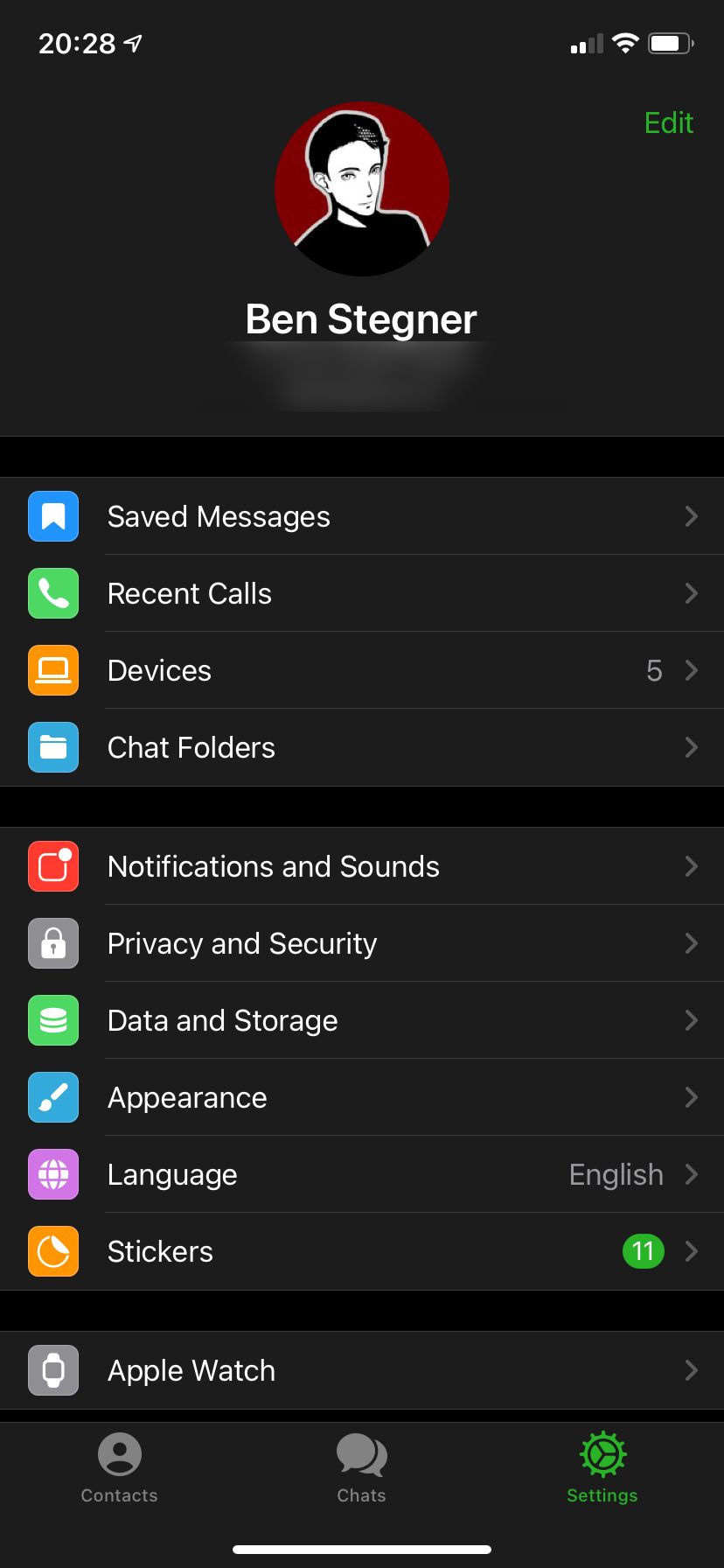
フォルダページの下部には、推奨フォルダが表示され、追加を選択してワンタップで作成できます。これは便利ですが、自分で作成することも簡単です。
新しいフォルダを作成をタップして、新しいフォルダを設定します。まず、フォルダ名をその内容を明確に示すものに設定します。デスクトップでは、フォルダアイコンのシルエットをクリックして、一目で区別することができます。これはモバイルではできません。
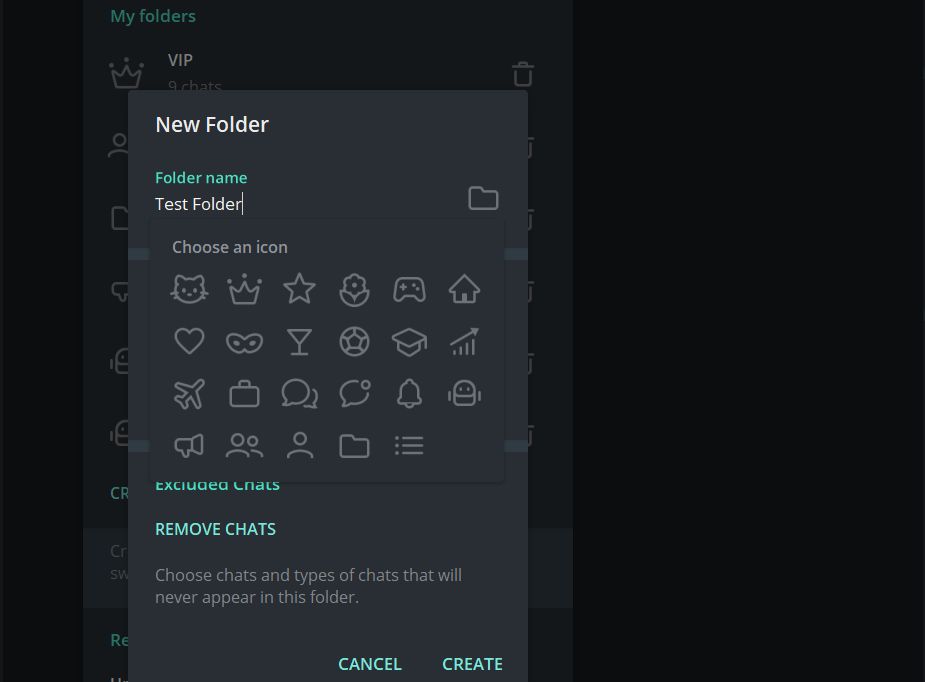
フォルダに含めるチャットの設定
次に、含めるチャットを設定する必要があります。このオプションの下にあるチャットを追加を選択すると、リストが表示されます。上部にはチャットタイプがあり、5つの動的グループが含まれています。
- 連絡先:アカウントに連絡先として保存した人とチャットします。
- 連絡先以外:チャンネルを通じて知り合った人など、連絡先として保存していない人とチャットします。
- グループ:3人以上のチャット。Telegramチャンネルとは混同しないでください。
- チャンネル:一対多のブロードキャストグループ。通常、これは参加したチャンネルです(自分で運営している場合を除く)。
- ボット:人間ではないTelegramボットとのメッセージスレッド。Telegramボットを初めて使う場合は、最高のTelegramボットをチェックしてみてください。
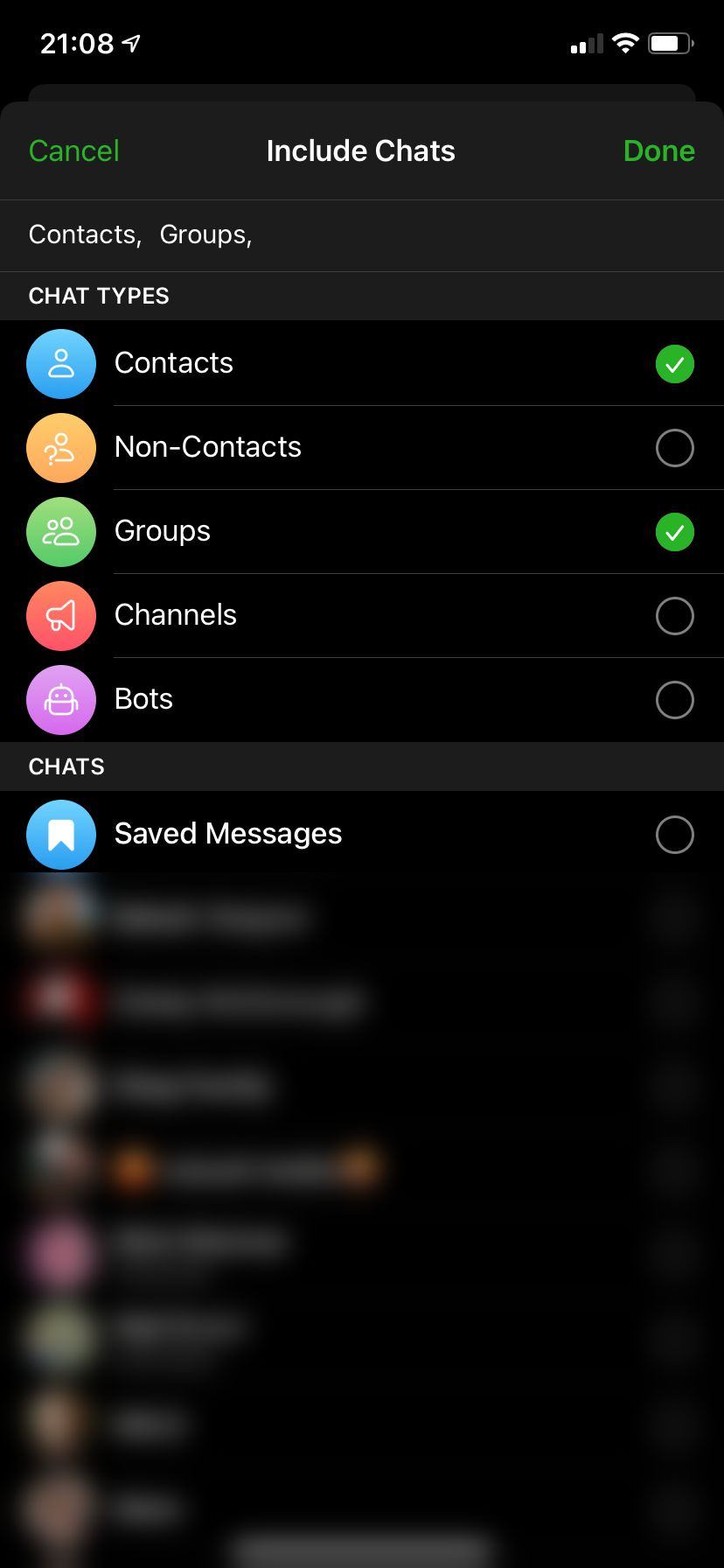
これらより下には、チャットのリストが表示されます。ここには、アカウント内のすべてのアクティブなチャットが含まれています。そのうちのいずれかがすでにフォルダに入っている場合は、その下に名前が表示されます。フォルダに含めるチャットを好きなだけ選択してください。特定のチャットとチャットタイプを組み合わせて選択することができます。
完了したら、完了をクリックします。含めるチャットの下に選択した内容が表示されます。
フォルダからチャットを除外する
これより下では、個々のスレッドを自由に選択することができます。例えば、特に忙しいディスカッションを、お気に入りのグループチャットのリストから除外したいと思うかもしれません。
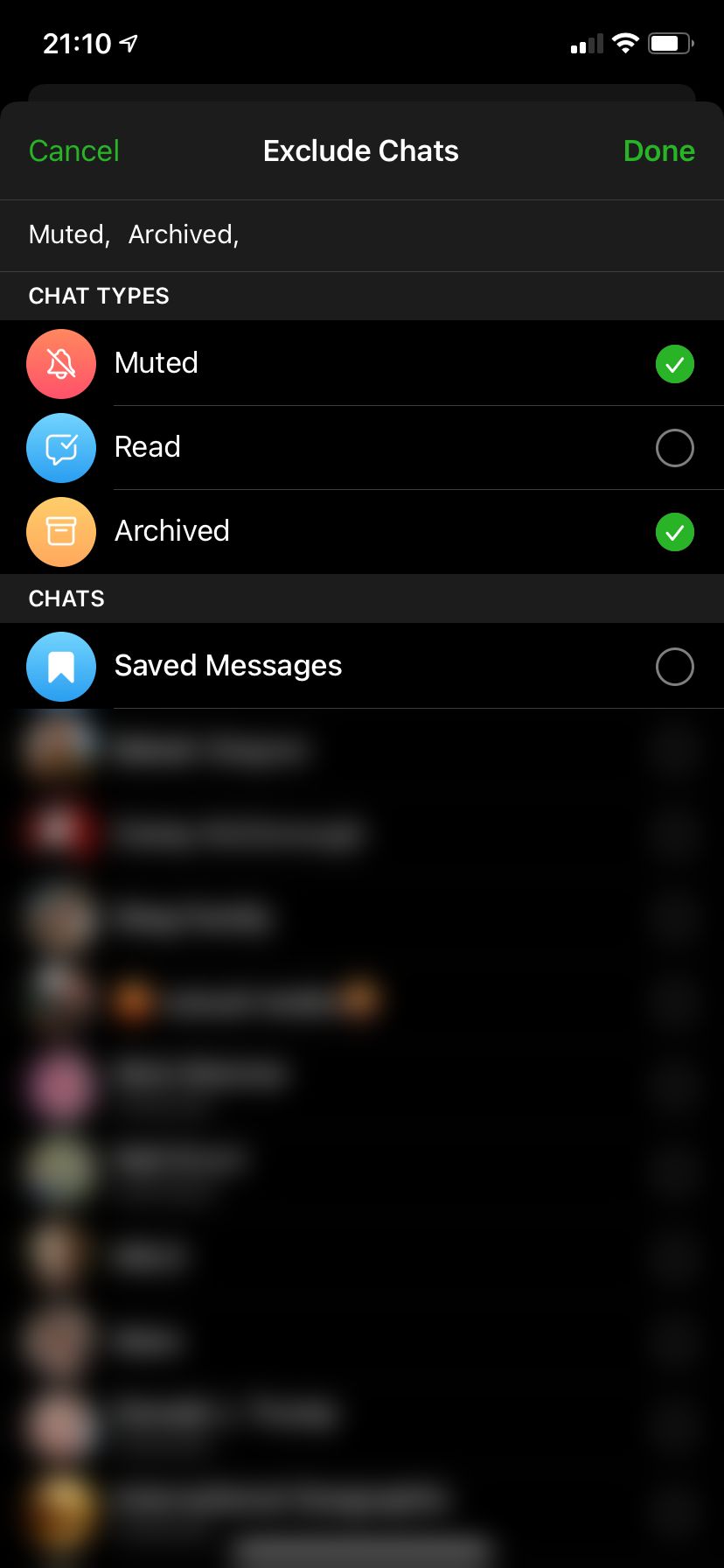
完了したら、作成をクリックすると、Telegramに新しいフォルダが作成されます。これを繰り返して、好きなだけフォルダを作成してください。変更するには、リストからチャットを選択するだけです。
Telegramのフォルダを使用および整理する
モバイルでは、フォルダはページの上部に表示されます。フォルダをタップするだけで、中のチャットが表示されます。フォルダを長押しすると、フォルダを編集、削除、フォルダの順序を変更するためのショートカットが表示されます。
フォルダページに戻って、これを行うこともできます。フォルダを左にスワイプすると削除ボタンが表示され、編集をクリックするとフォルダページに戻ることができます。フォルダを並べ替えるには、クリックしてドラッグするだけです。
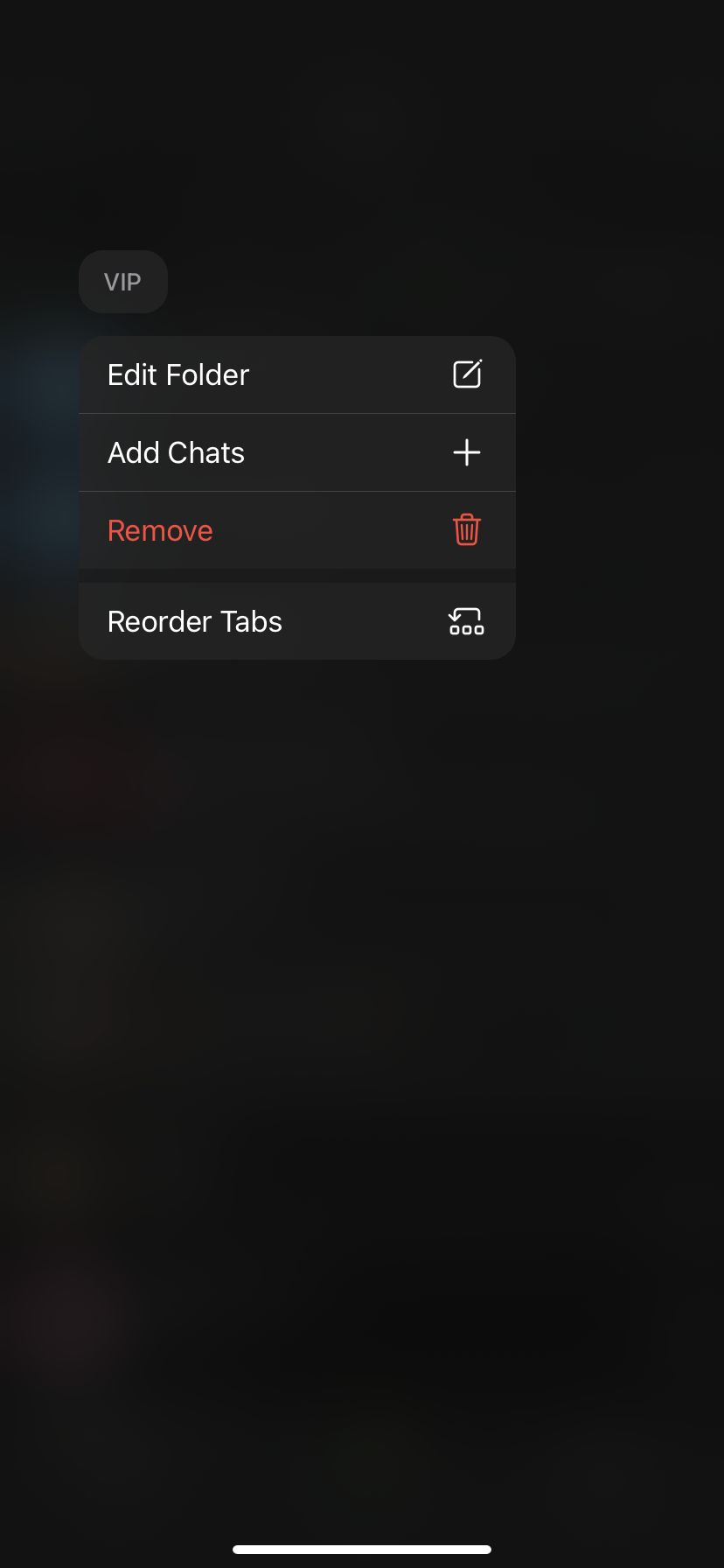
Telegramのデスクトップでは、フォルダは画面の左側に表示され、選択したアイコンが表示されます。右クリックしてフォルダを編集をクリックすると、フォルダを素早く調整することができます。または、リストの下部にある編集をクリックすると、フォルダページに戻ることができます。フォルダを並べ替えるには、クリックしてドラッグするだけです。
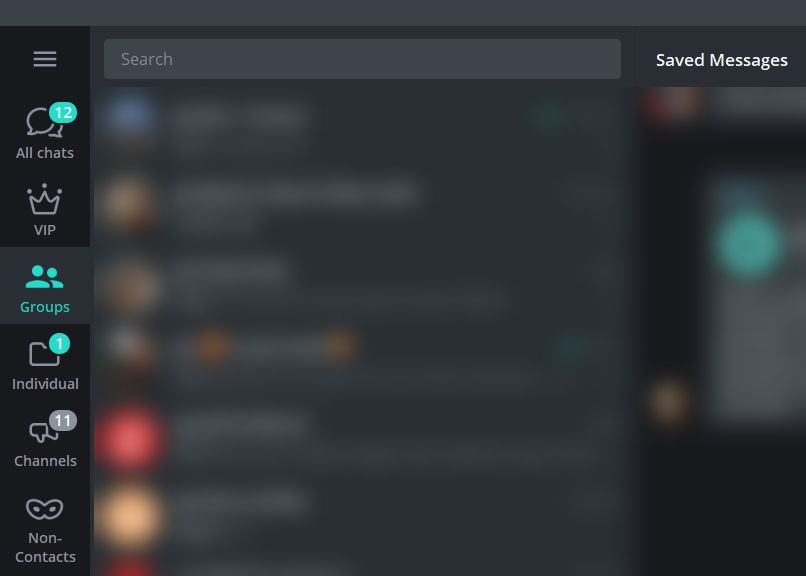
フォルダの変更はデバイス間で同期されるため、プラットフォーム間でTelegramを使用する場合に、再度設定する必要はありません。順序とその内容はすぐに同期されます。
各フォルダ内では、Telegramの通常の整理オプションが適用されます。スレッドに新しいメッセージが届くと(あなたまたは他のチャット参加者からのいずれか)、そのスレッドは一番上に移動します。チャットを右クリック(デスクトップの場合)または長押し(モバイルの場合)してピン留めオプションを表示すると、スレッドが他のすべての上に残ります。Telegramでは、好きなだけメッセージをピン留めすることができ、各フォルダで異なるメッセージをピン留めすることができます。
そして、散らかったチャットの昔を懐かしむのであれば、すべてフォルダに戻って、すべてがごちゃ混ぜになっているのを見てください。
試すべきTelegramフォルダ
フォルダのアイデアは気に入ったけど、実際にどう使ったらいいかわからないという場合は?Telegramのフォルダのアイデアをいくつかご紹介します。
- 最もよく会話するグループや個人をまとめたVIP(または同様の名前)フォルダ。
- すべてのチャットを含むが、既読メッセージを除外した未読フォルダ。これにより、まだ返信していないスレッドを簡単に確認することができます。
- チャンネルは多くの場合騒がしいので、個別のチャットとは別にチャンネルをフォローできるようにするチャンネルチャット。
さらに詳しく読む: Telegramチャンネルでボイスチャットをホストする方法
これらは、あなたが始めるためのほんのいくつかのアイデアです。最もアクセスするチャットと、何が邪魔になっているのかを考えて、それらを中心にフォルダを設定してみてください。
Telegramのフォルダで混乱を制御する
これで、チャットを整理するためのTelegramのフォルダを作成する方法がわかりました。仕事と個人のチャットを2つのフォルダに分割するだけなのか、フォローしているすべてのものを追跡するために12個のフォルダを使用するのかにかかわらず、設定する価値は十分にあります。
これは、あなたが知っておくべきTelegramの多くの優れた機能のうちの1つにすぎません。
コメントする